Como aumentar o upload máximo e o limite de memória PHP (2022)
Publicados: 2022-01-14Lidar com erros fatais no WordPress é um direito de passagem. Acontece com todos eventualmente.
Se você tiver um site rico em multimídia, a configuração padrão do WordPress não atenderá às suas necessidades e, em algum momento, você experimentará um dos seguintes erros:
“Erro fatal: tamanho de memória permitido de xxxxxx bytes esgotado” e “filename.jpg excede o tamanho máximo de upload para este site.”
A maneira mais fácil de corrigir esses problemas é entrar em contato com seu host para ajudá-lo a reconfigurar o WordPress. Se você quiser fazer isso sozinho e se sentir à vontade para editar os arquivos do site, continue lendo.
Vamos abordar várias maneiras de modificar seus arquivos do WordPress com algumas linhas de código para que você possa aumentar o limite máximo de memória PHP e o tamanho máximo do arquivo de upload.
- Qual é o limite de memória PHP no WordPress?
- Por que o WordPress precisa de mais memória para começar?
- Qual é o limite máximo de upload no WordPress?
- Como aumentar o limite de memória PHP e o limite máximo de upload no WordPress
- Edite seu arquivo wp-config.php
- Edite seu arquivo PHP.ini
- Edite seu arquivo .htaccess
- Ajustando o limite máximo de upload usando Branda
- Se você ainda está tendo um problema
Qual é o limite de memória PHP no WordPress?
PHP é a linguagem do lado do servidor que gera as páginas HTML que criam seu site. PHP é uma linguagem poderosa e dinâmica que pode fazer coisas como realizar cálculos, processar consultas no WordPress e muito mais, mas precisa de memória para realizar essas operações.
O limite de memória padrão do WordPress é de 32 MB, mas é comum ter que aumentá-lo. O limite de memória PHP recomendado pelo WooCommerce para WordPress é de 64 MB, por exemplo.
Quando o WordPress atingir o limite de memória padrão, ele tentará aumentar a memória para 40 MB para uma instalação de site único e 64 MB para vários sites. Se isso não for suficiente, você verá a mensagem de erro fatal.
Um limite de memória PHP de 128 MB deve ser mais que suficiente para a maioria dos sites, a menos que você tenha um plugin que precise de mais. Se você quiser ver quanta memória os diferentes plugins usam, instale o plugin Server IP & Memory Usage Display.
Depois de ativar o plug-in Server IP and Memory Usage Display, você pode desativar os plug-ins e ver como isso afeta o uso da memória. Plugins de qualidade devem usar a memória de forma eficiente para evitar sobrecarregar seu servidor.
Por que o WordPress precisa de mais memória para começar?
De certa forma, aumentar o limite de memória do WordPress é um ajuste rápido semelhante ao aumento do tamanho máximo de upload no arquivo wp-config.php do WordPress; no entanto, você precisa ter cuidado, pois aumentar o limite de memória às vezes pode dificultar a detecção de ineficiências no WordPress.
Antes de aumentar o limite de memória no WordPress, quero encorajá-lo a primeiro tentar descobrir o que está consumindo tanta memória. Muitas vezes, gastar mais recursos em um problema pode custar muito mais a longo prazo, especialmente se você precisar atualizar os planos de hospedagem. As ineficiências no WordPress também se manifestam como um site mais lento e uma experiência de usuário ruim, portanto, chegar à raiz do problema pode corrigir vários problemas de downstream que você pode estar tendo.
Um componente do WordPress que é propenso a problemas se esquecido é a versão do PHP que seu servidor de hospedagem está usando. Apenas 4,4% dos sites WordPress estão executando a versão mais recente do PHP, com 64% executando uma versão do PHP que não está mais recebendo atualizações ativas.
Isso não apenas compromete a segurança, mas a versão mais recente do PHP 7.3 pode lidar com até 3x mais solicitações por segundo que o PHP 5.6. Portanto, atualizar para a versão mais recente do PHP em seu servidor de hospedagem tornará o WordPress mais eficiente e anulará a necessidade de aumentar o limite de memória no WordPress.
Qual é o limite máximo de upload no WordPress?
O limite máximo de upload no WordPress refere-se ao tamanho máximo de arquivo para seus uploads que o WordPress permitirá. Você pode ver qual é o limite máximo de upload no WordPress na tela de upload da biblioteca de mídia.
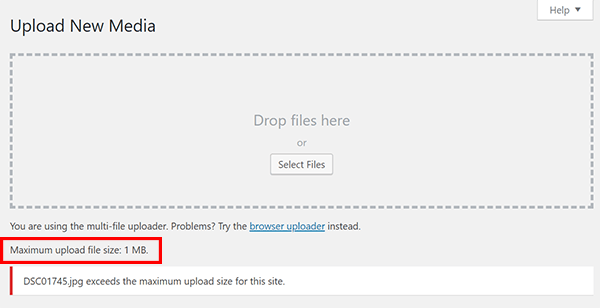
Essa é uma configuração do lado do servidor que os hosts usam para reduzir o número de recursos necessários para servir seu site. É uma maneira de evitar que você carregue arquivos e imagens enormes.
Embora isso possa beneficiar seu host, também ajuda no desempenho do seu site. Carregamentos na forma de imagens enormes, por exemplo, têm um desempenho ruim em seu site porque demoram mais para serem baixados e veiculados. Assim como com o limite de memória, antes de lançar mais recursos no problema e aumentar o limite de upload, veja se há algo que você possa fazer para reduzir o tamanho do arquivo primeiro.
Se suas imagens forem muito grandes para o contêiner ou se você não tiver compactado suas imagens, é melhor corrigir esses problemas porque eles abordam a causa do problema, que não é otimizar seus ativos corretamente. Confira nosso guia para otimizar imagens para saber mais.
Como aumentar o limite de memória PHP e o limite máximo de upload no WordPress
Caso você ainda precise aumentar o limite de memória e o limite de upload no WordPress, existem três métodos que você pode usar.
Como acontece com qualquer mudança importante, você deve sempre criar um novo backup dos arquivos e do banco de dados do site para poder restaurar o site se cometer um erro.
Embora este seja um tutorial de uma etapa, isso não é algo que você deve sentir a necessidade de resolver sozinho porque parece ser simples. Definitivamente empregar a ajuda de seu host. Eles podem não apenas fazer essas alterações, mas também ajudar se algo der errado. Eles também podem ajudá-lo a determinar se essa correção é necessária ou se outra coisa pode ser uma correção melhor.
Além disso, alguns hosts podem nem permitir que você acesse esses arquivos para fazer alterações, então você terá que entrar em contato com seu host para obter ajuda.
Se você não quer lidar com nada disso sozinho e quer um host confiável com suporte incrível 24 horas por dia, 7 dias por semana, experimente a hospedagem WPMU DEV, 100% livre de riscos.
Para acessar os arquivos abaixo, você terá que se conectar ao seu site via SFTP. O SFTP é como o FTP, mas mais seguro. Veja como usar SFTP ou FTP para gerenciar arquivos no WordPress para um tutorial detalhado. Você não pode editar esses arquivos de dentro do WordPress como outros arquivos de tema.
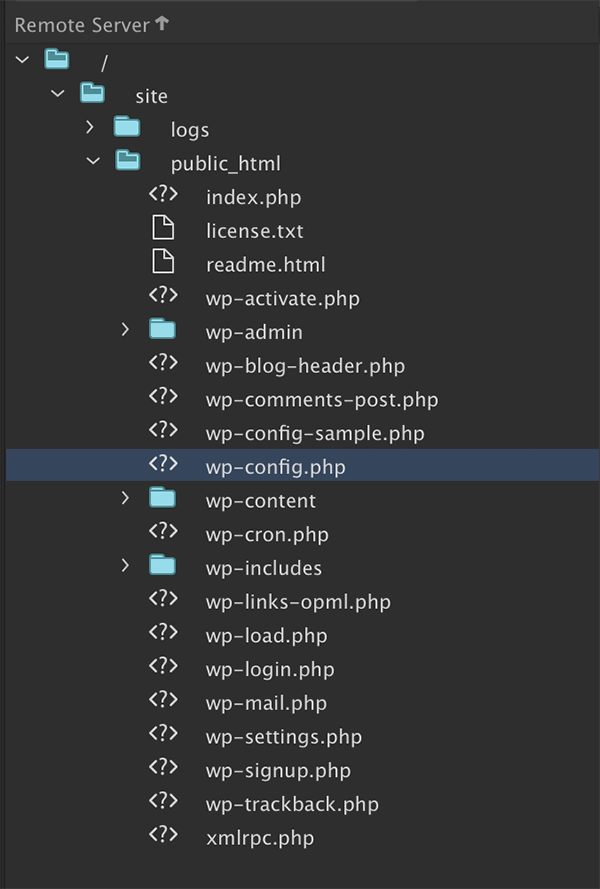
1. Edite seu arquivo wp-config.php
Wp-config.php é um dos arquivos mais importantes do WordPress porque contém os detalhes da configuração básica. Você o encontrará na raiz do diretório de arquivos do WordPress.

Para editar o limite de memória e o limite de upload, procure esta linha:
define('WP_MEMORY_LIMIT', '32M');
Modifique o segundo parâmetro aumentando-o. Como mencionei, um limite de memória PHP de 128M deve ser mais que suficiente.
define('WP_MEMORY_LIMIT', '128M');
Salve o arquivo e pronto. Você pode precisar aumentá-lo novamente se ainda estiver recebendo o erro fatal, mas não exagere ou poderá travar seu servidor. Mais uma razão para pedir ajuda ao seu anfitrião.
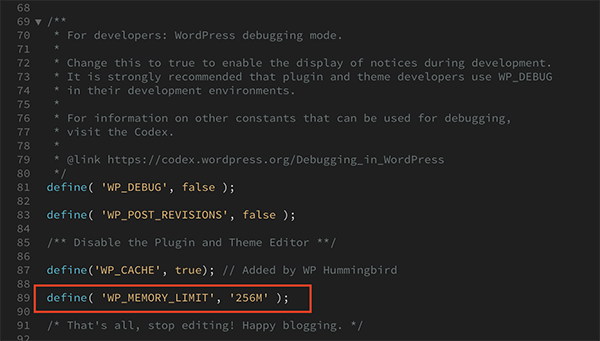
Se você estiver enfrentando um erro fatal de limite de memória na área de administração do WordPress, precisará modificar uma linha diferente em seu arquivo wp-config.php.
Para aumentar o limite de memória WP para a área de administração procure esta linha e aumente-a:
define( 'WP_MAX_MEMORY_LIMIT', '256M' );
As tarefas administrativas exigem mais memória, portanto, você precisará configurá-lo muito mais alto. Dobre o número definido para WP_Memory_Limit .
2. Edite seu arquivo PHP.ini
Caso a modificação do arquivo wp-config.php não resolva o problema, você terá que resolver o problema nas configurações do servidor em vez do WordPress.
Se você estiver usando hospedagem compartilhada, não poderá acessar seu arquivo PHP.ini, então veja a próxima opção. Se você tiver acesso ao PHP.ini, provavelmente o encontrará na pasta raiz, mas a localização do arquivo varia de acordo com o host.
Para aumentar o limite de memória do PHP e o limite de upload, altere essas linhas em PHP.ini
memory_limit = 256M
upload_max_filesize = 12M
post_max_size = 13M
file_uploads = On
max_execution_time = 180
Alterar o valor de max_execution_time limitará a quantidade de tempo para a execução de um script PHP. Se o script PHP exceder o valor definido (segundos), ele interromperá o script e relatará um erro.
Em muitos casos, os valores inseridos devem ficar maiores à medida que você desce a lista das linhas um a três. O upload_max_filesize deve ser o menor, enquanto o memory_limit deve ser o maior. A mediana deve ser post_max_size .
Antes de verificar se o erro desapareceu, limpe o cache do seu navegador.
3. Edite seu arquivo .htaccess
Se você não tem acesso ao PHP.ini, seu último recurso é modificar seu arquivo .htaccess. Seu arquivo .htaccess começa com um ponto porque é um arquivo oculto. Se você não o vir em sua pasta raiz, verifique se o gerenciador de arquivos SFTP não está mantendo esses arquivos ocultos.
Para aumentar a memória do PHP, você adicionará o seguinte ao seu arquivo .htaccess:
php_value memory_limit 256M
php_value upload_max_filesize 12M
php_value post_max_size 13M
Se o limite de memória do valor PHP já foi definido, aumente-o.
4. Ajustando o limite máximo de upload usando Branda
Você pode usar o Utilitário de Imagens no Branda para substituir e restringir o tamanho do upload para diferentes funções de usuário sem modificar nenhum código.
Nota: Com este método, você não pode aumentar o valor upload_max_filesize que já está definido em wp-config , .htaccess ou php.ini . Você só pode atualizar o limite de upload para diferentes funções de usuário para um valor menor .
Primeiro, vá para Utilitários > Imagens para ativar o módulo.
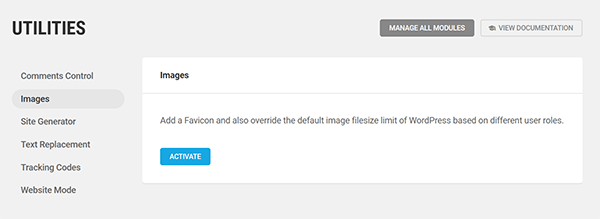
Em seguida, você verá uma configuração para Substituir limite de upload. Vire o interruptor para ativar.
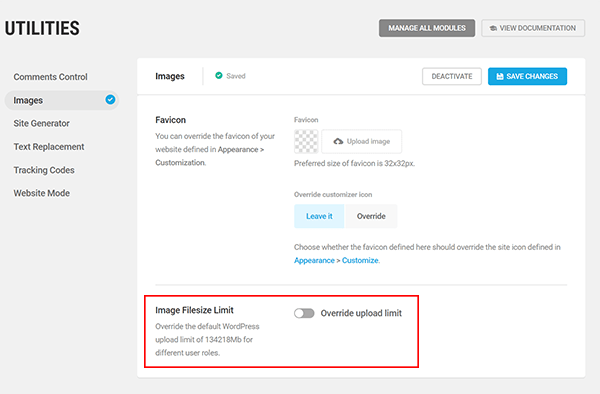
Aqui, você poderá definir o limite de tamanho de upload para diferentes funções. Não se esqueça de salvar suas alterações.
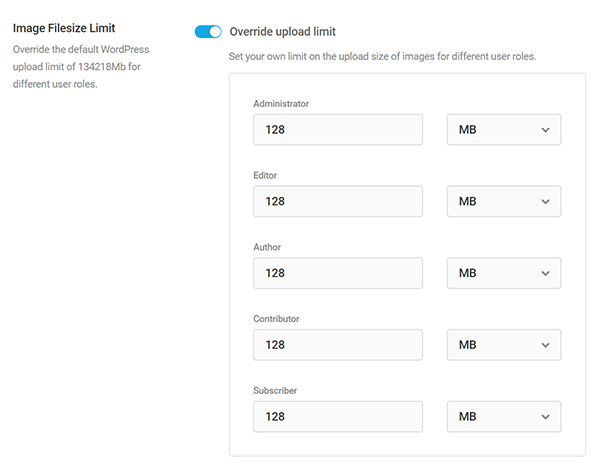
Se você ainda está tendo um problema
Configurar seu servidor e lidar com erros fatais no WordPress pode ser uma experiência estressante. O processo que você precisa seguir depende muito da empresa de hospedagem que você está usando, e é por isso que ter um host com quem você pode contar para ajudá-lo é tão importante. Eles podem ajudá-lo a encontrar e modificar as configurações que você precisa ajustar.
Infelizmente, se você estiver usando hospedagem compartilhada barata, poderá descobrir que não consegue fazer todas as alterações necessárias para operar o WordPress da maneira que deseja. Nesses casos, pode ser hora de atualizar sua configuração de hospedagem para algo mais robusto. Você não apenas terá mais flexibilidade quando se trata de configurar o WordPress, mas também verá uma melhoria em outras métricas de desempenho se usar um host de qualidade.
Se você está pronto para atualizar, por que não experimentar a hospedagem WPMU DEV? Os membros Freelancer e Agency obtêm créditos de hospedagem gratuitos, além de acesso a toda a nossa gama de plug-ins de aumento de desempenho e lucro, cobrança de clientes e muito mais. Inscreva-se para uma avaliação gratuita para obter acesso à hospedagem WPMU DEV extremamente rápida e sem riscos.
Tag: